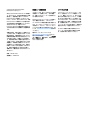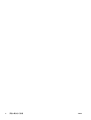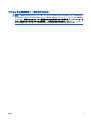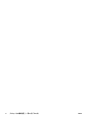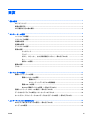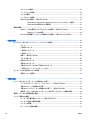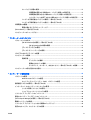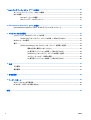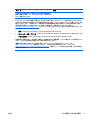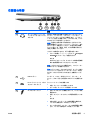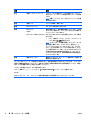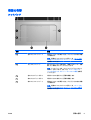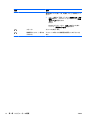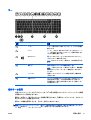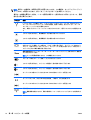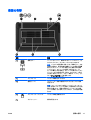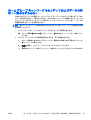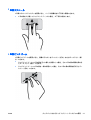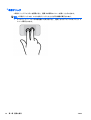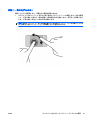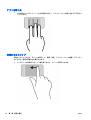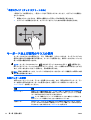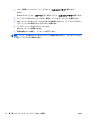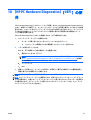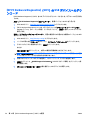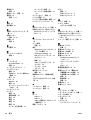ユーザー ガイド

© Copyright 2014 Hewlett-Packard
Development Company, L.P.
AMD は、Advanced Micro Devices, Inc.の商標で
す。Bluetooth は、その所有者が所有する商
標であり、使用許諾に基づいて Hewlett-
Packard Company が使用しています。Intel、
Celeron、Centrino、および Pentium は、米国
Intel Corporation の米国およびその他の国に
おける商標または登録商標です。Microsoft
および Windows は、米国 Microsoft
Corporation およびその関連会社の米国およ
びその他の国における商標または登録商標
です。
本書の内容は、将来予告なしに変更される
ことがあります。HP 製品およびサービスに
関する保証は、当該製品およびサービスに
付属の保証規定に明示的に記載されている
ものに限られます。本書のいかなる内容
も、当該保証に新たに保証を追加するもの
ではありません。本書に記載されている製
品情報は、日本国内で販売されていないも
のも含まれている場合があります。本書の
内容につきましては万全を期しております
が、本書の技術的あるいは校正上の誤り、
省略に対して責任を負いかねますのでご了
承ください。
初版:2014 年 11 月
製品番号:798899-291
製品についての注意事項
このガイドでは、ほとんどのモデルに共通
の機能について説明します。一部の機能
は、お使いのコンピューターでは使用でき
ない場合があります。
Windows のエディションによっては利用で
きない機能があります。このコンピュー
ターで Windows の機能を最大限に活用する
には、アップグレードされたハードウェア
や別売のハードウェア、ドライバーやソフ
トウェアが必要になる場合があります。詳
しくは、
http://www.microsoft.com/ を参照し
てください。
最新のユーザー ガイドについては、
http://www.hp.com/support/ にアクセスし、
国または地域を選択してください。[ドライ
バー&ダウンロード]を選択し、画面の説明
に沿って操作します。
ソフトウェア条項
このコンピューターにプリインストールさ
れている任意のソフトウェア製品をインス
トール、複製、ダウンロード、またはその
他の方法で使用することによって、お客様
は HP EULA の条件に従うことに同意したも
のとみなされます。これらのライセンス条
件に同意されない場合、未使用の完全な製
品(付属品を含むハードウェアおよびソフ
トウェア)を 14 日以内に返品し、販売店の
返金方針に従って返金を受けてください。
より詳しい情報が必要な場合またはコン
ピューターの代金の返金を要求する場合
は、販売店に問い合わせてください。

安全に関するご注意
警告!低温やけどをするおそれがありますので、ひざなどの体の上にコンピューターを置いて使用し
たり、肌に直接コンピューターが触れている状態で長時間使用したりしないでください。肌が敏感な
方は特にご注意ください。また、コンピューターが過熱状態になるおそれがありますので、コン
ピューターの通気孔をふさいだりしないでください。コンピューターが過熱状態になると、やけどや
コンピューターの損傷の原因になる可能性があります。コンピューターは、硬く水平なところに設置
してください。通気を妨げるおそれがありますので、隣にプリンターなどの表面の硬いものを設置し
たり、枕や毛布、または衣類などの表面が柔らかいものを敷いたりしないでください。また、AC アダ
プターを肌に触れる位置に置いたり、枕や毛布、または衣類などの表面が柔らかいものの上に置いた
りしないでください。お使いのコンピューターおよび AC アダプターは、International Standard for
Safety of Information Technology Equipment(IEC 60950-1)で定められた、ユーザーが触れる表面の温
度に関する規格に適合しています。
JAWW
iii

iv
安全に関するご注意 JAWW

プロセッサの構成設定(一部のモデルのみ)
重要:一部のモデルのコンピューターは、インテル® Pentium®プロセッサ N35xx シリーズまたはイン
テル Celeron®プロセッサ N28xx/N29xx シリーズおよび Windows®オペレーティング システムで構成さ
れています。お使いのコンピューターが説明のとおりに構成されている場合は、msconfig.exe で 4 ま
たは 2 に設定されているプロセッサの構成を、1 に変更しないでください。 変更すると、コンピュー
ターが再起動しなくなります。元の設定に戻すには、出荷時設定の復元が必要になります。
JAWW
v

vi
プロセッサの構成設定(一部のモデルのみ) JAWW

目次
1 最初の操作 ................................................................................................................................................... 1
HP アプリ ストア ................................................................................................................................................. 1
最適な使用方法 .................................................................................................................................................... 1
HP が提供するその他の資料 .............................................................................................................................. 2
2 コンピューターの概要 .................................................................................................................................. 4
ハードウェアの確認 ............................................................................................................................................ 4
ソフトウェアの確認 ............................................................................................................................................ 4
右側面の各部 ........................................................................................................................................................ 5
左側面の各部 ........................................................................................................................................................ 6
ディスプレイの各部 ............................................................................................................................................ 7
表面の各部 ............................................................................................................................................................ 9
タッチパッド ..................................................................................................................................... 9
ランプ ............................................................................................................................................... 10
ボタン、スピーカー、および指紋認証システム(一部のモデルのみ) ............................... 11
キー ................................................................................................................................................... 13
操作キーの使用 ............................................................................................................................... 13
裏面の各部 ......................................................................................................................................................... 15
ラベル ................................................................................................................................................................. 16
3 ネットワークへの接続 ................................................................................................................................ 17
無線ネットワークへの接続 ............................................................................................................................. 17
無線コントロールの使用 ............................................................................................................... 17
無線ボタン ..................................................................................................................... 18
オペレーティング システムの制御機能 .................................................................... 18
無線 LAN への接続 ........................................................................................................................... 18
Bluetooth 無線デバイスの使用(一部のモデルのみ) .............................................................. 19
有線ネットワーク(LAN)への接続(一部のモデルのみ) ....................................................................... 20
データおよびドライブの共有とソフトウェアへのアクセス ..................................................................... 20
ホーム グループ ネットワークでのメディアおよびデータの共有(一部のモデルのみ) .................... 21
4 エンターテインメント機能を楽しむ ........................................................................................................... 22
Web カメラまたは 3D カメラの使用(一部のモデルのみ) ....................................................................... 22
オーディオの使用 ............................................................................................................................................. 22
JAWW
vii

スピーカーの接続 ........................................................................................................................... 22
ヘッドフォンの接続 ....................................................................................................................... 22
マイクの接続 ................................................................................................................................... 23
ヘッドセットの接続 ....................................................................................................................... 23
[Beats Audio]の使用(一部のモデルのみ) ................................................................................. 23
[Beats Audio Control Panel](Beats Audio コントロール パネル)の操作 .............. 23
[Beats Audio]の有効化および無効化 ........................................................................... 23
動画の視聴 ......................................................................................................................................................... 23
HDMI ケーブルを使用したビデオ デバイスの接続(一部のモデルのみ) ............................. 24
HDMI オーディオの設定 ............................................................................................... 24
Miracast 対応無線ディスプレイの検出および接続(一部の Intel モデルのみ) ................... 25
5 画面の操作 ................................................................................................................................................. 26
タッチパッドおよびタッチ スクリーン ジェスチャの使用 ........................................................................ 26
タップ ............................................................................................................................................... 26
2 本指スクロール ............................................................................................................................ 27
2 本指ピンチ ズーム ....................................................................................................................... 27
2 本指クリック ................................................................................................................................ 28
回転(一部のモデルのみ) ........................................................................................................... 29
アプリを閉じる ............................................................................................................................... 30
右端からのスワイプ ....................................................................................................................... 30
左端からのスワイプ ....................................................................................................................... 31
上端からのスワイプおよび下端からのスワイプ ....................................................................... 31
1 本指スライド(タッチ スクリーンのみ) ............................................................................... 32
キーボードおよび別売のマウスの使用 ......................................................................................................... 32
内蔵テンキーの使用 ....................................................................................................................... 32
6 電源の管理 ................................................................................................................................................. 33
スリープおよびハイバネーションの開始および終了 ................................................................................. 33
インテル ラピッド・スタート・テクノロジー(一部のモデルのみ) .................................. 33
手動でのスリープの開始および終了 ........................................................................................... 34
手動でのハイバネーションの開始および終了(一部のモデルのみ) ................................... 34
復帰時(スリープまたはハイバネーション終了時)のパスワード保護の設定 ................... 34
電源メーターおよび電源設定の使用 ............................................................................................................. 35
バッテリ電源での駆動 ..................................................................................................................................... 35
ユーザーが交換可能なバッテリ(一部のモデルのみ) ........................................................... 35
バッテリに関する情報の確認 ....................................................................................................... 36
バッテリの節電 ............................................................................................................................... 37
ロー バッテリ状態の確認 .............................................................................................................. 37
viii
JAWW

ロー バッテリ状態の解決 .............................................................................................................. 37
外部電源を使用できる場合のロー バッテリ状態への対処方法 ............................ 37
外部電源を使用できない場合のロー バッテリ状態への対処方法 ........................ 37
ハイバネーションを終了できない場合のロー バッテリ状態への対処方法 ........ 38
ユーザーが交換可能なバッテリの保管(一部のモデルのみ) ............................................... 38
ユーザーが交換可能なバッテリの処分(一部のモデルのみ) ............................................... 38
外部電源での駆動 ............................................................................................................................................. 38
電源に関するトラブルシューティング ....................................................................................... 39
[HP CoolSense](一部のモデルのみ) ............................................................................................................ 39
コンピューターのシャットダウン ................................................................................................................. 40
7 コンピューターのメンテナンス .................................................................................................................. 41
パフォーマンスの向上 ..................................................................................................................................... 41
[HP 3D DriveGuard]の使用(一部のモデルのみ) ....................................................................... 41
[HP 3D DriveGuard]の状態の確認 ................................................................................. 41
[ディスク デフラグ]の使用 ............................................................................................................ 41
[ディスク クリーンアップ]の使用 ................................................................................................ 42
プログラムおよびドライバーの更新 ............................................................................................................. 42
コンピューターの清掃 ..................................................................................................................................... 42
清掃手順 ........................................................................................................................................... 43
ディスプレイの清掃 ..................................................................................................... 43
側面またはカバーの清掃 ............................................................................................. 43
タッチパッド、キーボード、またはマウス(一部のモデルのみ)の清掃 ......... 43
コンピューターの持ち運びまたは送付 ......................................................................................................... 44
8 コンピューターと情報の保護 ..................................................................................................................... 45
パスワードの使用 ............................................................................................................................................. 45
Windows でのパスワードの設定 ................................................................................................... 46
セットアップ ユーティリティ(BIOS)パスワードの設定 ....................................................... 46
指紋認証システムの使用(一部のモデルのみ) ......................................................................................... 47
インターネット セキュリティ ソフトウェアの使用 .................................................................................... 47
ウィルス対策ソフトウェアの使用 ............................................................................................... 47
ファイアウォール ソフトウェアの使用 ...................................................................................... 48
ソフトウェア アップデートのインストール ................................................................................................. 48
緊急セキュリティ アップデートのインストール ......................................................................................... 48
[HP Touchpoint Manager]の使用(一部のモデルのみ) ................................................................................ 48
無線ネットワークの保護 ................................................................................................................................. 49
ソフトウェア アプリケーションおよび情報のバックアップ ..................................................................... 49
別売のセキュリティ ロック ケーブルの使用 ................................................................................................ 49
JAWW
ix

9 セットアップ ユーティリティ(BIOS)の使用 ............................................................................................. 50
セットアップ ユーティリティ(BIOS)の開始 ............................................................................................. 50
BIOS の更新 ......................................................................................................................................................... 50
BIOS のバージョンの確認 .............................................................................................................. 50
BIOS アップデートのダウンロード .............................................................................................. 51
10 [HP PC Hardware Diagnostics](UEFI)の使用 ............................................................................................. 53
[HP PC Hardware Diagnostics](UEFI)の USB デバイスへのダウンロード ................................................ 54
11 バックアップおよび復元 .......................................................................................................................... 55
リカバリ メディアおよびバックアップの作成 ............................................................................................. 55
[HP Recovery](HP リカバリ)メディアの作成(一部のモデルのみ) .................................. 56
Windows ツールの使用 ...................................................................................................................................... 57
復元 ..................................................................................................................................................................... 57
[HP Recovery Manager](HP リカバリ マネージャー)を使用した復元 .................................. 58
開始する前に確認しておくべきこと ......................................................................... 58
HP 復元用パーティションの使用(一部のモデルのみ) ....................................... 59
[HP Recovery](HP リカバリ)メディアを使用した復元 ........................................ 59
コンピューターのブート順序の変更 ......................................................................... 60
HP 復元用パーティションの削除(一部のモデルのみ) ....................................... 60
12 仕様 .......................................................................................................................................................... 61
入力電源 ............................................................................................................................................................. 61
動作環境 ............................................................................................................................................................. 61
13 静電気対策 ............................................................................................................................................... 62
14 ユーザー サポート .................................................................................................................................... 63
サポートされている支援技術 ......................................................................................................................... 63
HP のサポート窓口へのお問い合わせ ............................................................................................................ 63
索引 ............................................................................................................................................................... 64
x
JAWW

1
最初の操作
このコンピューターは、ビジネスのシーンでもエンターテインメントのシーンでも存分に活用できる
ように設計されたパワフルなツールです。セットアップ後の最適な使用方法、コンピューターを使っ
てできる楽しいこと、および HP が提供するさまざまな情報の入手方法などについて説明しているこ
の章からお読みください。
HP アプリ ストア
HP アプリ ストアでは、人気のあるゲーム、エンターテインメント、音楽のアプリケーション、生産
性向上アプリケーション、およびスタート画面にダウンロードできる HP 独占アプリケーションを幅
広く提供しています。選択項目は定期的に更新され、地域のコンテンツや各国仕様の提供内容が含ま
れています。HP アプリ ストアをよくチェックして、新しい機能や更新された機能がないか確認する
ようにしてください。
重要:HP アプリ ストアにアクセスするには、インターネットに
接続する必要があります
。
アプリケーションを表示およびダウンロードするには、以下の操作を行います。
1. スタート画面で、[ストア]アプリケーションを選択します。
2. [HP のお勧め]を選択すると、使用できるアプリケーションがすべて表示されます。
注記:[HP のお
勧め
]は、一部の国または地域でのみ
使用可能です
。
3. ダウンロードしたいアプリケーションを選択し、画面の説明に沿って操作します。ダウンロード
が完了すると、[すべてのアプリ]画面にアプリケーションが表示されます。
最適な使用方法
最大限に活用するため、コンピューターのセットアップおよび登録が終了したら、以下の手順を行う
ことをおすすめします。
●
リカバリ メディアを作成して、ハードドライブをバックアップします。
55 ページの「バック
アップおよび復元」を参照してください。
●
有線ネットワークまたは無線ネットワークに接続します。詳しくは、
17 ページの「ネットワー
クへの接続」を参照してください。
●
コンピューターのハードウェアおよびソフトウェアについて確認します。詳しくは、
4 ページの「コンピューターの概要」および22 ページの「エンターテインメント機能を楽し
む」を参照してください。
●
ウィルス対策ソフトウェアを更新または購入します。
47 ページのウィルス対策ソフトウェア
の使用を参照してください。
JAWW HP アプリ ストア
1

HP が提供するその他の資料
このガイドに記載されている情報を確認した後は、下の表に記載されている説明書や Web サイトも参
照してください。
リソース 内容
『セットアップ
手順
』ポスター(印刷物)
●
コンピューターのセットアップおよび
機能
の概要
[ヘルプとサポート]
[ヘルプとサポート]にアクセスするには、以下の操作を行い
ます
▲
スタート画面で「ヘルプ」と入力し、検索画面から[ヘ
ルプとサポート]を選択します。日本でのサポートにつ
いては、
http://www.hp.com/jp/contact/ を参照してくだ
さい。日本以外の国や地域でのサポートについては、
http://welcome.hp.com/country/us/en/wwcontact_us.html
(英語サイト)から該当する国や地域、または言語を選
択してください
●
使用方法およびトラブルシューティングに
関する幅広い情報
およびヒント
HP の Web サイト
日本の情報については、
http://www.hp.com/jp/ にアクセスし
てご確認ください
●
HP のサポートに
関する情報
●
デバイスで利用可能なオプション製品
●
HP の製品やサービス全般
に関する情報
『快適に使用していただくために』
このガイドを表示するには、以下の操作を行います
1. スタート画面で「support」と入力して、[HP Support
Assistant]アプリケーションを
選択します
または
Windows デスクトップで、タスクバーの右端
の通知領域
にある疑問符のアイコンをクリックします
2. [マイ コンピューター]→[ユーザー ガイド]の順に選択
します
または
http://www.hp.com/ergo/ (英語サイト)から[日本(日本
語)]を選択します
●
正しい作業環境
の整え方
●
快適でけがを防ぐための姿勢および作業上
の習慣に関するガイドライン
●
電気的および物理的安全基準に関する情報
『規定、安全、および環境に関
するご注意
』
このガイドを表示するには、以下の操作を行います
1. スタート画面で「support」と入力して、[HP Support
Assistant]アプリケーションを選択します
または
Windows デスクトップで、タスクバーの右端
の通知領域
にある疑問符のアイコンをクリックします
2. [マイ コンピューター]→[ユーザー ガイド]の順に
選択
します
●
重要な規定情報(バッテリの処分方法
に関す
る情報など)
限定保証規定*
●
このコンピューターの
具体的な保証内容
2
第 1 章 最初の操作 JAWW

リソース 内容
日本向けの日本語モデルに
適用される
HP 限定保証規定
は
、
製品に付属の小冊子、『サービスおよびサポートを受けるに
は』に記載されています
* お使いの製品に適用される HP 限定保証規定
は
、国や地域によっては、お使いのコンピューターに収録
されて
いるドキュメントまたは製品
に付属の
CD や DVD に収録されているドキュメントに明示的に示
されています
。
日本向けの
日本語モデル製品には
、保証内容
を記載した小冊子
、『サービスおよびサポートを
受けるには
』が
付
属しています。また、日本以外でも、印刷物
の
HP 限定保証規定が製品に付属している国や地域
もあります
。
保証規定が印刷物として提供されていない国または
地域では
、印刷物のコピーを入手できます。
http://www.hp.com/go/orderdocuments/ でオンラインで
申し込むか
、または下記宛
てに郵送でお申し込みくださ
い。
●
北米:Hewlett-Packard, MS POD, 11311 Chinden Blvd, Boise, ID 83714, USA
●
ヨーロッパ、中東、アフリカ:Hewlett-Packard, POD, Via G. Di Vittorio, 9, 20063, Cernusco s/Naviglio (MI), Italy
●
アジア
太平洋
:Hewlett-Packard, POD, P.O. Box 200, Alexandra Post Office, Singapore 911507
保証規定の印刷物のコピーを請求する
場合は
、製品番号および保証期間(シリアル番号ラベルに記載されてい
ます)、ならびにお客様
のお名前およびご住所をお知らせください
。
重要:上記の住所
にお使いの
HP 製品を返送しないでください。日本でのサポートについては、
http://www.hp.com/jp/contact/ を参照してください。日本以外の国や地域でのサポートについては、
http://welcome.hp.com/country/us/en/wwcontact_us.html (英語サイト)から該当する国や地域、または言語を
選択してください。
JAWW HP が提供するその他の
資料
3

2
コンピューターの概要
ハードウェアの確認
どのようなハードウェアがコンピューターに取り付けられているかを調べるには、以下の操作を行い
ます。
1. スタート画面で「コントロール」と入力して[コントロール パネル]を選択します。
または
Windows デスクトップで、[スタート]ボタンを右クリックし、[コントロール パネル]を選択しま
す。
2. [システムとセキュリティ]→[システム]の順に選択し、左の列の[デバイス マネージャー]をクリッ
クします。
コンピューターに取り付けられているすべてのデバイスの一覧が表示されます。
システムのハードウェア コンポーネントおよびシステム BIOS のバージョン番号に関する情報を確認
するには、fn + esc キーを押します(一部のモデルのみ)。
ソフトウェアの確認
コンピューターにインストールされているソフトウェアを確認するには、以下の操作を行います。
▲
スタート画面で、画面の左下隅にある下向き矢印をクリックしてアプリ一覧を表示させます。
または
Windows デスクトップで、[スタート]ボタンを右クリックし、[プログラムと機能]を選択します。
注記:ソフトウェアによってはアプリ一覧に表示されないものもあります。
4
第 2 章 コンピューターの
概要
JAWW

右側面の各部
名称 説明
(1)
オーディオ出力(ヘッドフォ
ン)/オーディオ入力(マイク)
コネクタ
別売または市販の別途電力が供給されているステレオ ス
ピーカー、ヘッドフォン、イヤフォン、ヘッドセット、テ
レビ オーディオ ケーブルなどを
接続します
。ヘッドセッ
ト マイク(別売)も接続します。このコネクタは、マイク
のみのデバイスには
対応していません
警告!突然大きな音が出て耳を傷めることがないように、
音量の調節を行ってからヘッドフォン、イヤフォン、また
はヘッドセットを
使用してください
。安全に
関する情報
について詳しくは、『規定、安全、および環境に関するご
注意』を参照
してください
このガイドを表示するには、以下の操作を行います
●
スタート
画面で
「support」と入力
して
、[HP Support
Assistant]アプリケーションを
選択します
または
Windows デスクトップで、タスクバーの
右端の通知領
域にある疑問符のアイコンをクリックします
注記:コネクタにデバイスを接続すると、コンピューター
本体のスピーカーは無効になります
注記:デバイスのケーブルのコネクタが、オーディオ
出力
(ヘッドフォン)およびオーディオ
入力
(マイク)の両方
をサポートする 4 芯コネクタであることを確認してくだ
さい
(2)
USB 2.0 ポート キーボード、マウス、外付けドライブ、プリンター、ス
キャナー、USB ハブなどの別売
の
USB デバイスを接続
しま
す
(3)
RJ-45(ネットワーク)コネク
タ/ステータス ランプ
ネットワーク ケーブルを
接続します
●
白色:ネットワークに接続しています
●
オレンジ色:ネットワークが動作しています
(4)
AC アダプター ランプ
●
点灯:AC アダプターが接続
されていて
、バッテリは
充
電済みです
●
消灯:コンピューターはバッテリ電源を使用していま
す
または
●
白色に点灯:コンピューターは外部電源に接続され、
バッテリの充電は 90~99%完了しています
●
オレンジ色
に点灯
:コンピューターは
外部電源に接続
され、バッテリの充電は 0~90%完了しています
JAWW 右側面の各部
5

名称 説明
●
オレンジ色
で点滅
:コンピューターの
電源としてバッ
テリのみを使用していて、ロー バッテリ状態になって
います。完全なロー バッテリ状態になった場合は、
バッテリ ランプがすばやく点滅し始めます
●
消灯:バッテリは完全に充電
されています
(5)
電源コネクタ AC アダプターを接続します
左側面の各部
名称 説明
(1)
セキュリティ ロック ケーブ
ル用スロット
別売のセキュリティ ロック ケーブルをコンピューターに
接続します
注記:セキュリティ ロック ケーブルに抑止効果
はありま
すが、コンピューターの盗難や誤
った取り扱いを完全に防
ぐものではありません
(2) 通気孔 コンピューター内部の温度が
上がりすぎないように空気
を通します
注記:(ファンレス モデルを除く)コンピューターのファ
ンは、内部コンポーネントを冷却して過熱を防ぐために自
動的に作動します。通常の操作を行っているときに内部
ファンが回転したり停止したりしますが、これは正常な動
作です
(3)
HDMI 出力端子 HD 対応テレビなどの
別売のビデオ
デバイスやオーディオ
デバイス、対応するデジタル コンポーネントやオーディオ
コンポーネント、または高速 HDMI(High-Definition
Multimedia Interface)デバイスを
接続します
(4)
USB 3.0 ポート(電源オフ USB
チャージ
機能対応
)
キーボード、マウス、外付けドライブ、プリンター、ス
キャナー、USB ハブなどの
別売の
USB デバイスを
接続しま
す
標準の
USB ポートでは、USB デバイスの
充電ができない
か、できる場合でも低電流での充電のみが
可能です
。一部
の USB デバイスを使用するには電源
が必要で
、電源オフ
USB チャージ機能
に対応したポートに接続する必要があ
ります
注記:電源オフ USB チャージ機能対応の USB ポートでは、
コンピューターの電源が入っていないときでも、一部のモ
デルの携帯電話や MP3 プレーヤーを充電することも可能
です
6
第 2 章 コンピューターの
概要
JAWW

名称 説明
(5)
USB 3.0 ポート キーボード、マウス、外付けドライブ、プリンター、ス
キャナー、USB ハブなどの別売の USB デバイスを接続しま
す
(6)
メディア カード スロット 情報の保存、管理、共有、およびアクセスを可能にする
別
売のメディア カードを読み取ります
カードを
挿入するには
、以下の
操作を行います
ラベルを
上にし
、コネクタをスロット
側に向けてカードを
持ち、カードをスロットに挿入
し
、しっかり収まるまで
カードを押し込みます
カードを
取り出すには
、以下の
操作を行います
カードをいったん
押し込んでから取り出します
(7)
ハードドライブ ランプ
●
白色で
点滅
:ハードドライブにアクセスしています
●
オレンジ色に点灯:[HP 3D DriveGuard]によってハード
ドライブが一時停止しています
(8)
電源ランプ
●
点灯:コンピューターの電源がオンになっています
●
点滅:コンピューターがスリープ状態で、省電力状態
になっています。コンピューターはディスプレイお
よびその他のコンポーネントの電源をオフにします
●
消灯:コンピューターの電源がオフか、ハイバネー
ション状態になっています。ハイバネーションは、最
小限の電力を使用する省電力状態です
ディスプレイの各部
JAWW ディスプレイの各部
7

名称 説明
(1) 内蔵ディスプレイ スイッチ コンピューターの電源が入っている
状態でディスプレイ
を閉じると、ディスプレイの電源が切
れてスリープが開始
します
注記:内蔵ディスプレイ スイッチはコンピューターの外側
からは見えません
(2) 内蔵マイク サウンドを
集音
、録音します
(3) Web カメラ ランプ Web カメラの
使用中に点灯します
(4) Web カメラ
または
3D カメラ(一部のモデルのみ)
動画を録画したり、静止画像を撮影したりします。一部の
モデルでは、動画のストリーミングによるビデオ会議やオ
ンライン チャットができます
Web カメラまたは 3D カメラを使用するには、以下の操作
を行います
●
スタート画面で「カメラ」と入力し、アプリケーショ
ンの一覧から[カメラ]を選択します
注記:3D カメラは、3D 画像を撮影してコンピューター
本
体の画面
に表示します
。3D カメラには、追加
のハード
ウェア(3D カメラ センサーおよび 3D レーザー プロジェ
クター)および特殊なソフトウェアが含
まれます
。3D カ
メラの使用方法
について詳しくは
、[Intel RealSense]アプリ
の[Welcome to Intel RealSense]を開
きます
。3D カメラ ア
プリにアクセスするには、[Intel RealSense Technology]ア
プリにアクセスします
(5) 無線 LAN アンテナ* 無線ローカル エリア ネットワーク(無線 LAN)で 通 信
する
無線信号を送受信します
* アンテナはコンピューターの外側からは見えません。送受信が最適に行われるようにするため、アンテナの
周囲には障害物を置かないでください。お住まいの国または地域の無線に関する規定情報については、『規定、
安全、および環境に関するご注意』を参照してください。
このガイドを表示するには、以下の操作を行います。
スタート画面で「support」と入力して、[HP Support Assistant]アプリケーションを選択します。
または
Windows デスクトップで、タスクバーの右端の通知領域にある疑問符のアイコンをクリックします。
8
第 2 章 コンピューターの
概要
JAWW

表面の各部
タッチパッド
名称 説明
(1) 左のコントロール ゾーン 追加のジェスチャを
実行できる
、少しざらつきのある
手触
りの領域です
注記:追加のジェスチャについて詳しくは、
26 ページの
タッチパッドおよびタッチ スクリーン ジェスチャの使用
を参照してください
(2) タッチパッド ゾーン 指によるジェスチャを読
み取り
、画面上のポインターを
移
動したり項目をアクティブにしたりします
注記:タッチパッドでは、エッジ スワイプ ジェスチャも
サポートされています。詳しくは、
26 ページのタッチ
パッドおよびタッチ スクリーン ジェスチャの
使用
を
参照
してください
(3) 左のタッチパッド ボタン 外付けマウスの左ボタンと
同様に機能します
(4) 右のタッチパッド ボタン 外付けマウスの右ボタンと同様に機能
します
(5) 右のコントロール ゾーン 追加のジェスチャを実行できる、少しざらつきのある手触
りの領域です
注記:追加のジェスチャについて詳しくは、
26 ページの
タッチパッドおよびタッチ スクリーン ジェスチャの使用
を参照してください
JAWW 表面の各部
9

ランプ
注記:下の図は英語版のキー配列です。日本語版とは配列および個別のキーの形が若干異なります。
名称 説明
(1)
電源ランプ
●
点灯:コンピューターの電源がオンになっています
●
点滅:コンピューターがスリープ状態で、省電力状態
になっています。ディスプレイおよびその
他の不要
なコンポーネントの電源はオフになっています
●
消灯:コンピューターの
電源がオフか
、ハイバネー
ション状態になっています。ハイバネーションは、最
小限の電力を使用する省電力状態です
注記:一部のモデルでは、インテル ラピッド・スタート・
テクノロジー機能が出荷時に有効に設定されています。
ラピッド・スタート・テクノロジーを
使用すると
、操作
し
ていなかったコンピューターが稼働状態にすばやく
復帰
できます。詳
しくは
、
33 ページのスリープおよびハイバ
ネーションの
開始および終了
を参照
してください
(2)
ミュート(消音)ランプ
●
オレンジ
色
:コンピューターのサウンドがオフになっ
ています
●
消灯:コンピューターのサウンドがオンになっていま
す
(3)
無線
ランプ
点灯:無線
ローカル
エリア ネットワーク(無線 LAN)デ バ
イスや Bluetooth® デバイスなどの
内蔵無線デバイスの電
源がオンになっています
注記:モデルによっては、すべての無線デバイスがオフに
なっている場合に無線ランプがオレンジ色になります
10
第 2 章 コンピューターの
概要
JAWW
ページが読み込まれています...
ページが読み込まれています...
ページが読み込まれています...
ページが読み込まれています...
ページが読み込まれています...
ページが読み込まれています...
ページが読み込まれています...
ページが読み込まれています...
ページが読み込まれています...
ページが読み込まれています...
ページが読み込まれています...
ページが読み込まれています...
ページが読み込まれています...
ページが読み込まれています...
ページが読み込まれています...
ページが読み込まれています...
ページが読み込まれています...
ページが読み込まれています...
ページが読み込まれています...
ページが読み込まれています...
ページが読み込まれています...
ページが読み込まれています...
ページが読み込まれています...
ページが読み込まれています...
ページが読み込まれています...
ページが読み込まれています...
ページが読み込まれています...
ページが読み込まれています...
ページが読み込まれています...
ページが読み込まれています...
ページが読み込まれています...
ページが読み込まれています...
ページが読み込まれています...
ページが読み込まれています...
ページが読み込まれています...
ページが読み込まれています...
ページが読み込まれています...
ページが読み込まれています...
ページが読み込まれています...
ページが読み込まれています...
ページが読み込まれています...
ページが読み込まれています...
ページが読み込まれています...
ページが読み込まれています...
ページが読み込まれています...
ページが読み込まれています...
ページが読み込まれています...
ページが読み込まれています...
ページが読み込まれています...
ページが読み込まれています...
ページが読み込まれています...
ページが読み込まれています...
ページが読み込まれています...
ページが読み込まれています...
ページが読み込まれています...
ページが読み込まれています...
ページが読み込まれています...
-
 1
1
-
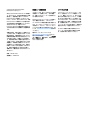 2
2
-
 3
3
-
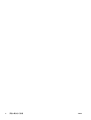 4
4
-
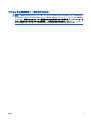 5
5
-
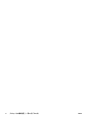 6
6
-
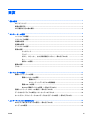 7
7
-
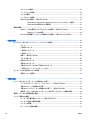 8
8
-
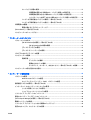 9
9
-
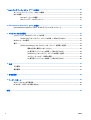 10
10
-
 11
11
-
 12
12
-
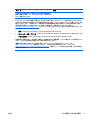 13
13
-
 14
14
-
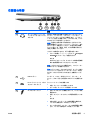 15
15
-
 16
16
-
 17
17
-
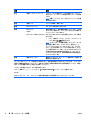 18
18
-
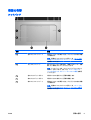 19
19
-
 20
20
-
 21
21
-
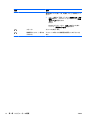 22
22
-
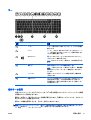 23
23
-
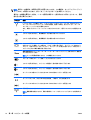 24
24
-
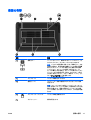 25
25
-
 26
26
-
 27
27
-
 28
28
-
 29
29
-
 30
30
-
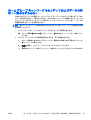 31
31
-
 32
32
-
 33
33
-
 34
34
-
 35
35
-
 36
36
-
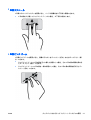 37
37
-
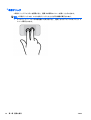 38
38
-
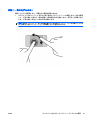 39
39
-
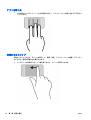 40
40
-
 41
41
-
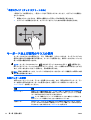 42
42
-
 43
43
-
 44
44
-
 45
45
-
 46
46
-
 47
47
-
 48
48
-
 49
49
-
 50
50
-
 51
51
-
 52
52
-
 53
53
-
 54
54
-
 55
55
-
 56
56
-
 57
57
-
 58
58
-
 59
59
-
 60
60
-
 61
61
-
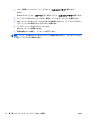 62
62
-
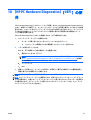 63
63
-
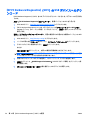 64
64
-
 65
65
-
 66
66
-
 67
67
-
 68
68
-
 69
69
-
 70
70
-
 71
71
-
 72
72
-
 73
73
-
 74
74
-
 75
75
-
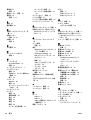 76
76
-
 77
77
HP ENVY 15-q200 Notebook PC series 取扱説明書
- タイプ
- 取扱説明書
- このマニュアルも適しています
関連論文
-
HP Stream Notebook - 13-c020nr (ENERGY STAR) ユーザーガイド
-
HP ENVY 15-ah000 Notebook PC 取扱説明書
-
HP 15-af000 Notebook PC series 取扱説明書
-
HP Pavilion 15-ab000 Notebook PC series (Touch) 取扱説明書
-
HP 14-ac000 Notebook PC series 取扱説明書
-
HP Pavilion 17-f200 Notebook PC (Touch) 取扱説明書
-
HP Omni 10 5620 Tablet ユーザーガイド
-
HP ENVY Rove 20-k000 Mobile All-in-One Desktop PC series 取扱説明書
-
HP ENVY 14-k000 Sleekbook 取扱説明書
-
HP OMEN Notebook - 15-5102ur (ENERGY STAR) ユーザーガイド